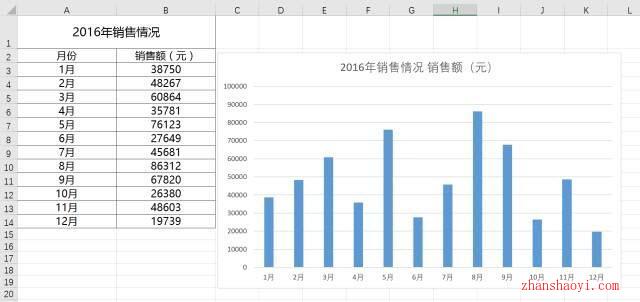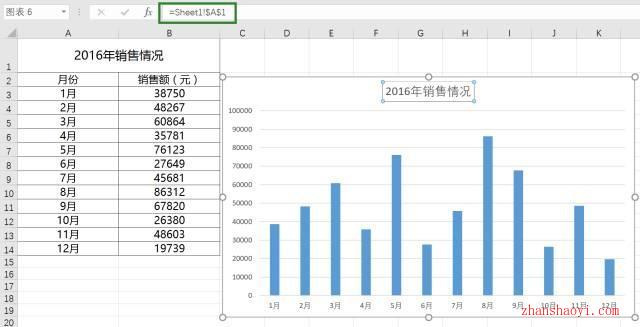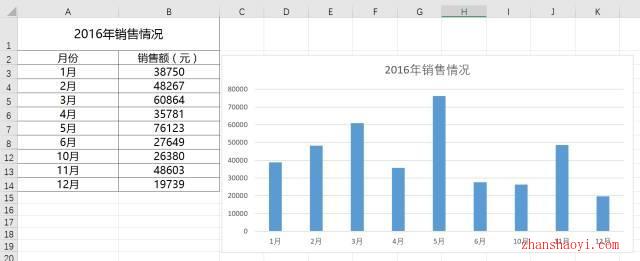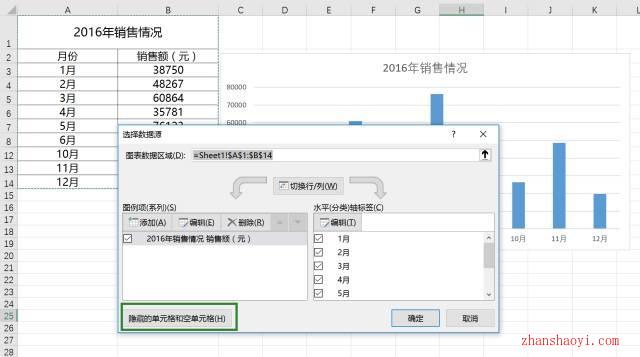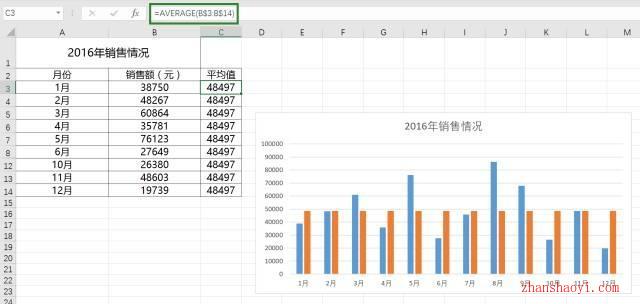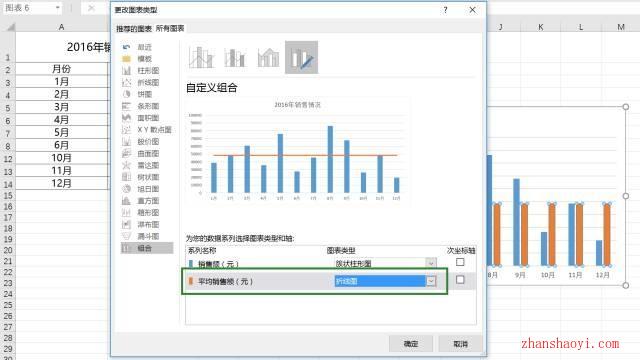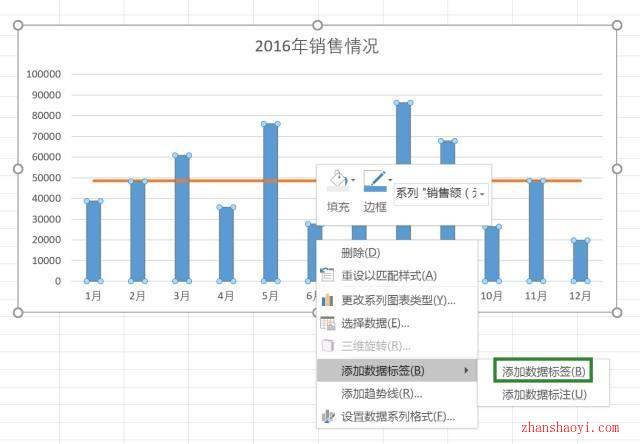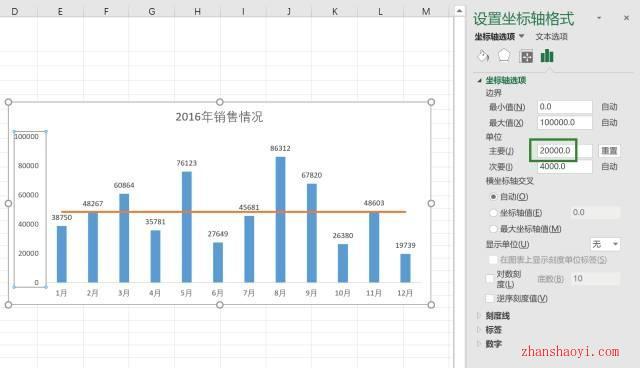图表的制作,看似简单,选中数据,插入图表,感觉就没什么事了。但图表做得好不好,却是你能否顺利升职加薪的关键。毕竟,别人看不到你处理数据的方法和速度,只能从演示汇报里看出你的成绩,其中,图表成了最重要的一环。
原始数据&表格▼
这是我们经常会遇到,却总是忘记的问题。图表生成后,图表标题会固定一个值,如案例中,图表标题为【2016年销售情况销售额(元)】。当表格标题变化时,我们会发现,图表标题不会随之变化。
我们通过选中图表标题,输入【=Sheet1!$A$1】即可让图表标题与表格标题实现同步。
2.隐藏单元格图表实例不显示
表格中隐藏第三季度的销售额,图表对应地也会把7、8、9月的实例隐藏起来。
这时,我们可以使用图表【选择数据源】,其中的【隐藏的单元格和空单元格】功能。
勾选【显示隐藏行列中的数据】,图表实例即可显示被隐藏单元格的数据了。
3.增加平均值线
增加辅助列,使用AVERAGE函数计算平均销售额,并增加图表实例。
更改图表类型,【平均销售额(元)】图表类型调整为“折线图”,【销售额(元)】类型保持不变。
添加【销售额(元)】实例的数据标签。
改变坐标轴主要单位为【20000】,并删除辅助线。

软件智库
微信扫一扫加关注,我爱分享网官方微信公众号,专注分享软件安装和视频教程,让你一号在手,软件无忧!